笔记本电脑无线怎么连接wifi
更新时间:2024-07-21 12:45:25作者:xiaoliu
在现代社会中笔记本电脑已经成为我们生活中不可或缺的工具之一,有时候我们会遇到笔记本连接wifi速度慢的问题,让我们感到困扰。笔记本电脑无线连接wifi应该是一件简单的事情,但是当遇到连接速度慢的情况时,就需要我们去寻找解决方法。接下来我们将探讨一些可能的原因以及解决方法,让我们的网络连接更加稳定和高效。
具体方法:
1.首先需要创建无线网络链接,进入桌面左下角处的Win7开始菜单。点击“控制面板”。
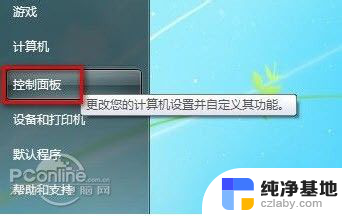
2.然后点击“网络和Internet”
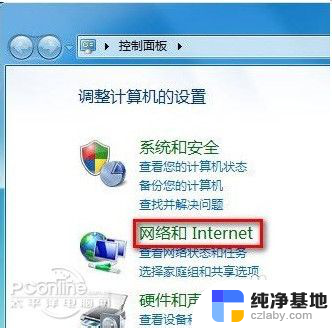
3.接下来打开“网络和共享中心”,这里是Win7电脑联网所必须用到的功能。不管是连接无线网络还是宽带网络都需要打开此功能进行设置。这里还有快捷键,只需要点击桌面右下角的像窗口的快捷键就可以打开。
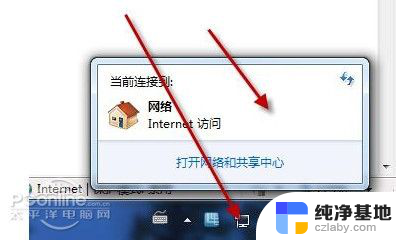
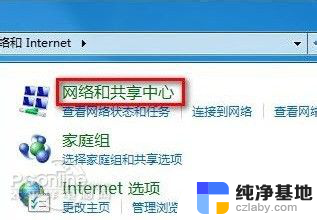
4.点击“设置新的连接或网络”
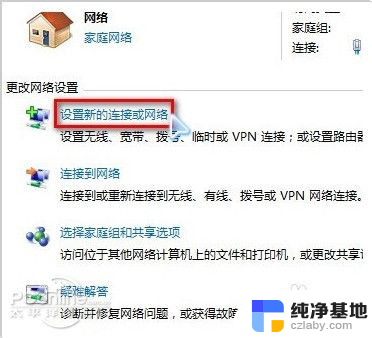
5.选择“连接到Internet”
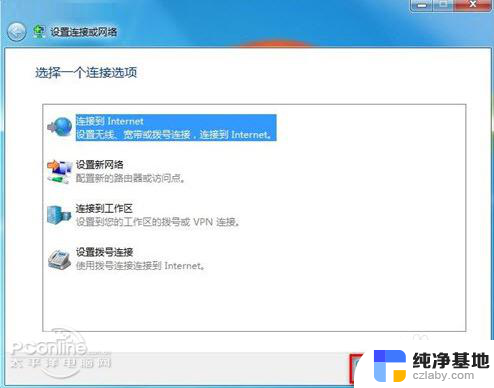
6.win7会自动搜索到相应的的无线网络,点其中信号最好的网络“连接”后输入密码。如果该wifi没有设置密码。直接连接就可以上网了。
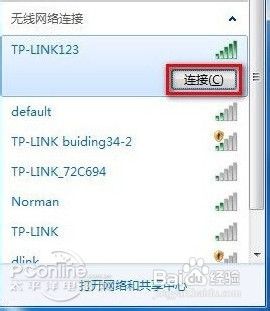
以上是关于如何连接无线网络的笔记本电脑的全部内容,如果有任何不清楚的地方,用户可以按照小编的方法进行操作,希望这能对大家有所帮助。
- 上一篇: 台式音响没有声音怎么回事
- 下一篇: wps不显示0怎么设置
笔记本电脑无线怎么连接wifi相关教程
-
 笔记本电脑怎样无线连接网络
笔记本电脑怎样无线连接网络2023-11-28
-
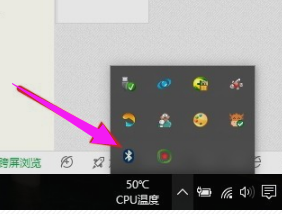 无线鼠标怎么连接笔记电脑
无线鼠标怎么连接笔记电脑2024-09-01
-
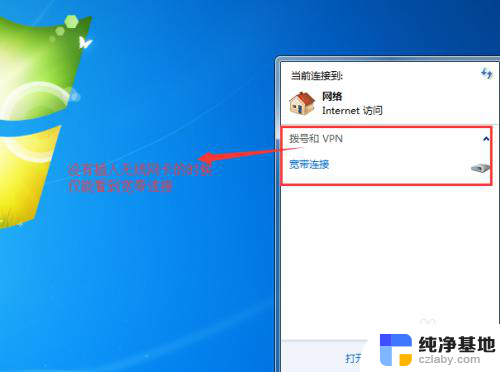 无线网卡usb怎么连接笔记本
无线网卡usb怎么连接笔记本2024-03-15
-
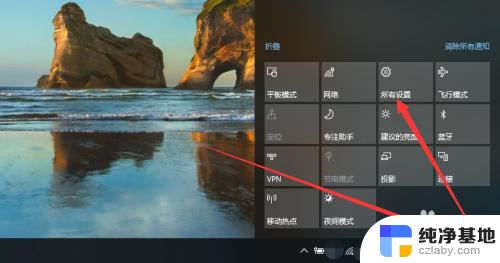 笔记本怎么连接无线打印机
笔记本怎么连接无线打印机2024-05-13
电脑教程推荐